Effectuer un dépannage de vos capsules Wi-Fi Partout chez vous
En cas de problème avec vos capsules
L’outil de vérification du réseau Wi-Fi analysera votre réseau Wi-Fi et fournira des recommandations personnalisées pour optimiser le rendement de vos appareils et de vos capsules.
Corrigez la plupart des problèmes en moins de 5 minutes
Balayez ce code pour lancer l’outil.
Vous ne pouvez pas scanner le code QR? Pour lancer la vérification Wi-Fi, ouvrez ou ou téléchargez l’application MonBell, sélectionnez Soutien dans le coin inférieur droit de l’écran, puis sélectionnez l’outil de vérification du réseau.
La vérification Wi-Fi n’est offerte que dans l’application MonBell. Vous n’avez pas l’application? Pour lancer l’outil, téléchargez l’application MonBell, sélectionnez Soutien en bas à droite de l’écran, puis sélectionnez l’outil de vérification du réseau.
La vitesse de connexion que vos capsules peuvent atteindre varie selon le type de votre capsule Wi-Fi Partout chez vous :
- Capsule Wi-Fi : dans une configuration optimale, la vitesse moyenne de la connexion atteint 300 Mbit/s.
- Capsule Wi-Fi mini : dans une configuration optimale, la vitesse moyenne de la connexion atteint 150 Mbit/s.
Vous pouvez vérifier si la configuration de vos capsules est optimale en évaluant la qualité de leur connexion au moyen de l’application Wi-Fi de Bell. Pour ce faire :
- Lancez l’application Wi-Fi de Bell et connectez-vous en entrant vos nom d’utilisateur et mot de passe MonBell. Obtenir de l’aide pour vous connecter.
- Dans la section Adapter de l’écran d’accueil, sélectionnez la capsule que vous souhaitez contrôler. Le résultat de l’évaluation de la connexion s’affiche sous le nom de la capsule, ainsi que le canal sur lequel elle est utilisée et la capsule ou le modem auquel elle est connectée.
Si la qualité de la connexion de votre capsule est acceptable ou faible, la communication avec votre réseau s’établit difficilement. Les facteurs en cause peuvent être le canal utilisé par la capsule, la distance entre la capsule et le modem, ou de l’interférence autour de la capsule. Pour améliorer la qualité de la connexion, essayez ce qui suit :
- Déplacer la capsule pour la rapprocher d’un point d’accès au réseau ou l’éloigner de l’interférence. La distance recommandée entre votre capsule et un point d’accès au réseau varie selon le type de capsule :
- Capsule Wi-Fi mini : 7 mètres au plus du modem ou d’une autre capsule
- Capsule Wi-Fi : 14 mètres au plus du modem ou d’une autre capsule
- Redémarrer votre capsule : la connexion au réseau est réinitialisée et la capsule choisit le meilleur canal.
- Redémarrer votre modem : réglez la plupart des problèmes liés à Internet et à votre réseau Wi-Fi.
Essayez de rapprocher votre capsule du modem, de l’éloigner de tout ce qui peut causer de l’interférence, ou de la brancher au réseau au moyen d’un câble Ethernet.
Vous pouvez aussi passer en revue nos conseils d’installation pour améliorer la configuration de vos capsules, ou consulter la page Dépannage de votre connexion Wi-Fi et Internet pour en savoir plus sur les facteurs qui ont une incidence sur la vitesse de connexion à un réseau Wi-Fi.
- Vérifiez la prise électrique à laquelle votre capsule est connectée en y branchant un autre appareil ou en essayant une autre prise
- Ne pas brancher les capsules à une barre d'alimentation ou à une rallonge
- Assurez-vous que vous êtes connecté à votre Wi-Fi de Bell
- À l'aide d'un navigateur, accédez à la page du micrologiciel du modem en saisissant http://home ou http://192.168.2.1 dans la barre d'adresse
-
Cliquez sur Gérer mes réseaux Wi-Fi depuis l'écran d'accueil du micrologiciel
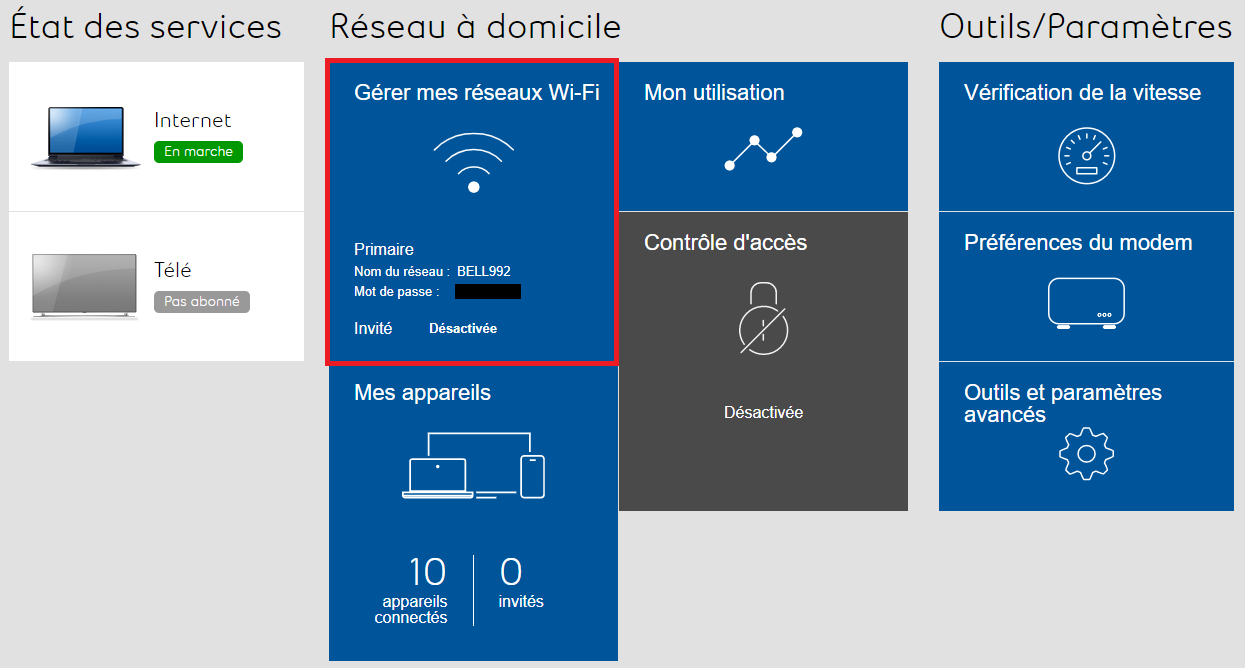
-
Assurez-vous que Wi-Fi Partout chez vous est activé et cliquez sur Enregistrer
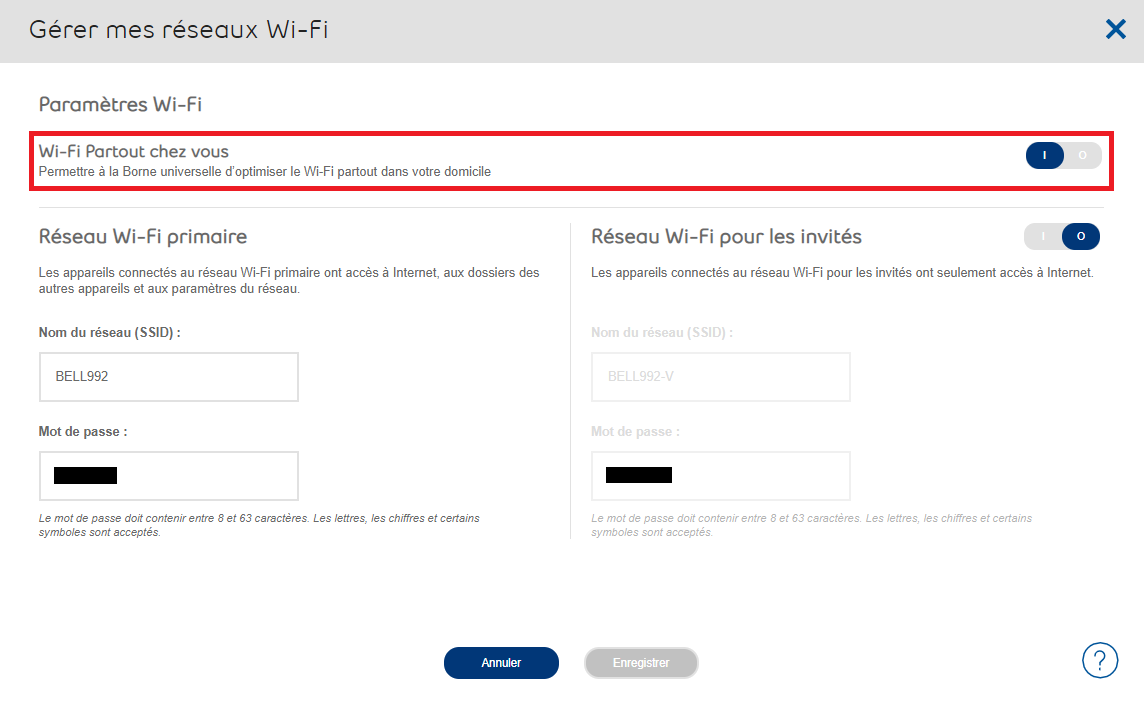
- Redémarrer votre modem.
- Brancher la capsule au réseau au moyen d’un câble Ethernet.
- Supprimer et reconnecter la capsule à votre réseau :
- Lancez l’application Wi-Fi de Bell et connectez-vous en entrant vos nom d’utilisateur et mot de passe MonBell. Obtenir de l’aide pour vous connecter.
- À l’écran d’accueil, touchez Menu (iOS) ou Menu > Capsules (Android).
- Touchez les points de suspension à côté de la capsule que vous voulez reconnecter et sélectionnez Supprimer le point d'accès.
- Assurez-vous que la capsule est branchée sur une prise, touchez Configurer une nouvelle capsule et attendez que la capsule se connecte de nouveau à votre réseau. La capsule devrait revenir en ligne.
- Branchez un haut-parleur Sonos à l’une de vos capsules avec un fil.
- Connectez les autres haut-parleurs au moyen de la fonction sans fil.
- Placez vos haut-parleurs Sonos à une distance de trois pieds d’une capsule pour éviter les problèmes d’interférence.
Merci. Nous avons bien reçu vos commentaires.
Comme nous nous efforçons de constamment améliorer notre site de soutien, vos commentaires nous sont précieux. Veuillez nous faire part de ce que nous avons bien réussi et de ce que nous pouvons améliorer au sujet de cet article.
Si vous avez besoin d'aide, s'il vous plaît .
.png)